



  |   |
| 1 | 将原稿正面向上装入自动进稿器,或正面向下放在平板扫描仪上。 | ||
| 2 | 如有需要,可在扫描仪设置对话框中调整以下设置: 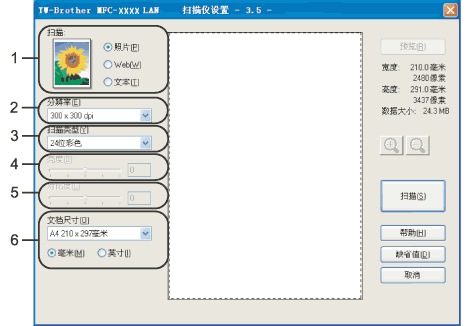 | ||
| 3 | 点击扫描。 扫描结束时,点击取消,返回Presto!® PageManager® 窗口。
|
| 1 | 将原稿正面向上装入自动进稿器,或正面向下放在平板扫描仪上。 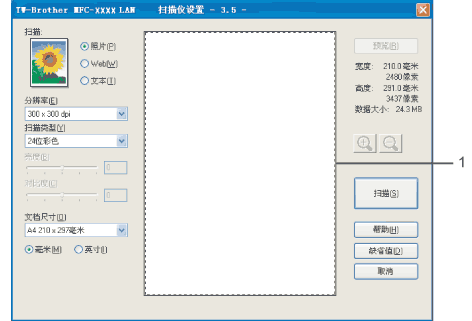 | ||
| 2 |
根据需要,选择扫描 (图像类型)、分辨率、扫描类型、亮度、对比度和文档尺寸设置。 | ||
| 3 | 点击预览。 整个图像被扫描到计算机中并出现在扫描仪设置对话框的扫描区域中。 | ||
| 4 | 按住鼠标左键并拖放到想要扫描的部分上方。 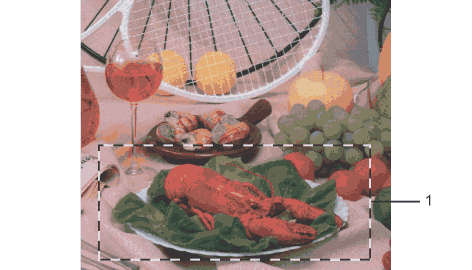 | ||
| 5 | 再次装入原稿。
| ||
| 6 | 点击扫描。
此时只有原稿中选中的部分出现在 Presto!® PageManager® 窗口 (或应用程序窗口)。 | ||
| 7 | 在 Presto!® PageManager® 窗口中,使用可用选项细化图像。 |
  |   |